使用滴管工具
「滴管」工具會取樣顏色,指定新的前景色或背景色。您可以從作用中影像或是從螢幕上的任何位置取樣。
您也可以指定「滴管」工具取樣的區域。例如,可以設定滴管工具取樣指標下方 3 x 3 像素區域的顏色數值。修改滴管工具的樣本尺寸會影響「資訊」浮動視窗中所顯示的顏色解析。
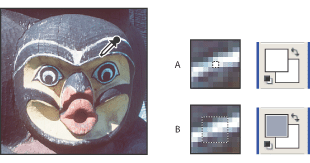
使用「滴管」工具選取前景色 A. 點狀樣本 B. 5 x 5 平均像素
選取前景色或背景色:
- 請選取「滴管」工具
 。
。 - 如果要更改滴管工具的樣本尺寸,請從「樣本尺寸」選單中選擇一個選項:
- 「點狀樣本」可以讀取按下滑鼠鍵時的像素精確數值。
- 「3 x 3 平均像素」或「5 x 5 平均像素」可以讀取按下滑鼠鍵時,該區域內指定像素數的平均數值。
- 請執行下列任一項作業:
- 如果要選取新的前景色,請在影像中按一下。或者,將指標移到影像上方、按滑鼠鍵,然後在螢幕上的任何位置拖移。前景色選取方框就會隨著您拖移自動更改。放開滑鼠鍵則揀選新的顏色。
- 如果要選取新的背景色,請按住 Alt 鍵 (Windows) 或 Option 鍵 (Mac OS) 並在影像中按一下。或者,將指標移到影像上方、按住 Alt 鍵 (Windows) 或 Options 鍵 (Mac OS)、按滑鼠鍵,然後在螢幕上的任何位置拖移。背景色選取方框就會隨著您拖移自動更改。放開滑鼠鍵則揀選新的顏色。
![]() 在使用任何繪畫工具時,如果要暫時採用「滴管」工具,請按住 Alt 鍵 (Windows) 或 Option 鍵 (Mac OS)。
在使用任何繪畫工具時,如果要暫時採用「滴管」工具,請按住 Alt 鍵 (Windows) 或 Option 鍵 (Mac OS)。